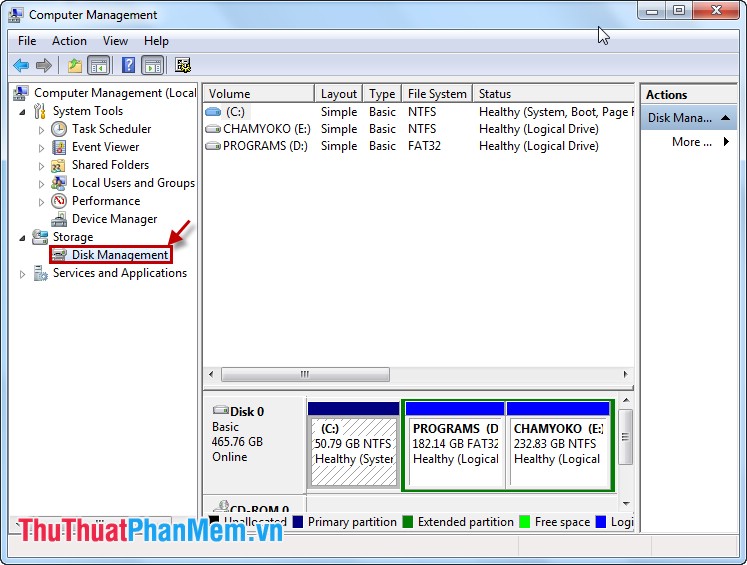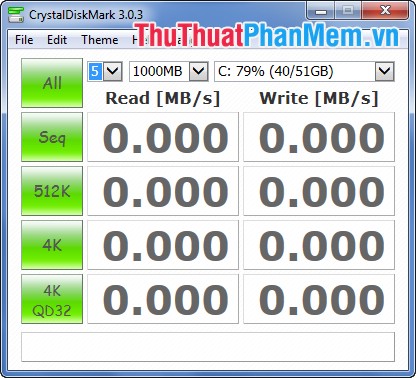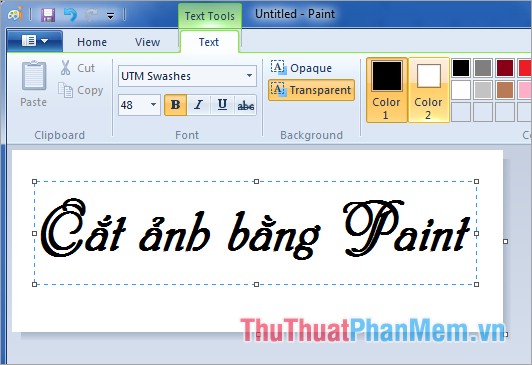Hướng dẫn tạo file Ghost bằng đĩa Boot
Bạn đã bao giờ cài đặt Windows mới hoàn toàn chưa? Nếu có thì chắc chắn bạn sẽ nhận ra rằng việc cài đặt này rất tốn thời gian mặc dù ngày nay các bản Windows được cài đặt có tốc độ nhanh hơn trước rất nhiều. Để cải thiện tình hình trên Ghost được phát triển ra nhằm hỗ trợ tối đa thao tác cài đặt lại Windows. Ghost là một phần mềm dùng để sao lưu và phục hồi dữ liệu, nó có thể sao lưu từ một ổ cứng hoặc một phân vùng ổ cứng nào đó trở thành một file ảnh. Nếu hệ điều hành có dấu hiệu bị lỗi hay trục trặc nào đó, bạn có thể sử dụng Ghost để phục hồi máy nhanh chóng mà không mất thời gian vào cài đặt Windows và các phần mềm cài đặt trước đó.
Sau đây tôi sẽ hướng dẫn cho các bạn các bước để thực hiện thành công tạo file Ghost bằng đĩa Boot:
Bước 1: Để tạo ra file Ghost các bạn cần phải có chương trinh Ghost.exe, ứng dụng này có thể tìm thấy trong các đĩa Boot thông thường. Các bạn hãy chuẩn bị một đĩa Boot, tiến hành cho vào ổ CD hoặc DVD.
Bước 2: Từ màn hình chính của Dos Programs chọn 2. Backup Tools.
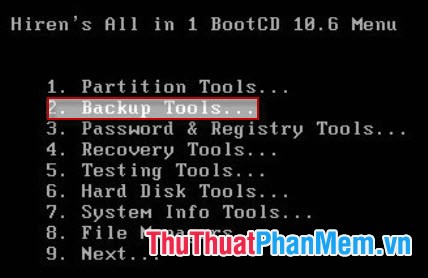
Bước 3: Chọn 6. Norton Ghost...
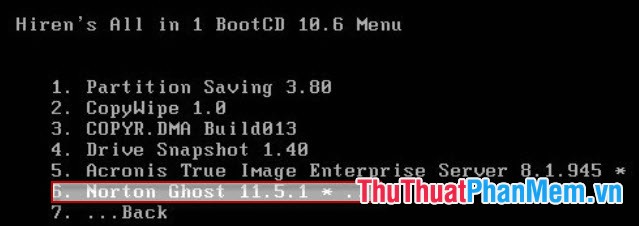
Bước 4: Chọn 8. Ghost (Normal).
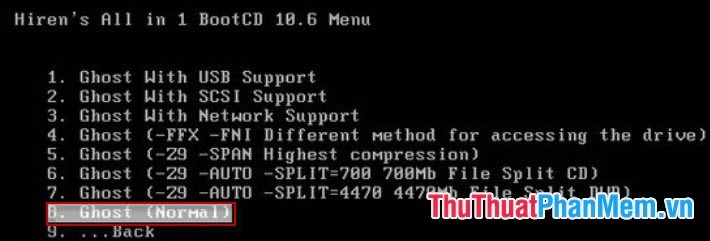
Bước 5: Màn hình chính của Norton Ghost hiện ra, nhấn chọn OK.
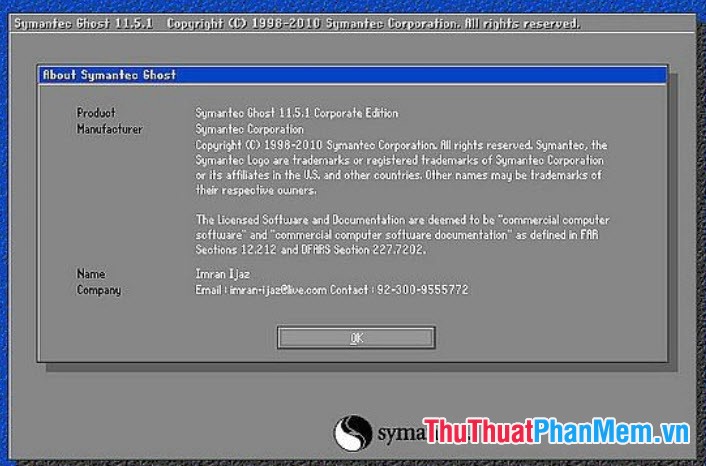
Bước 6: Chọn Local -> Disk -> To Image.

Bước 7: Chọn ổ đĩa cứng chứa phân vùng hoặc phân vùng cần Ghost rồi nhấn OK.
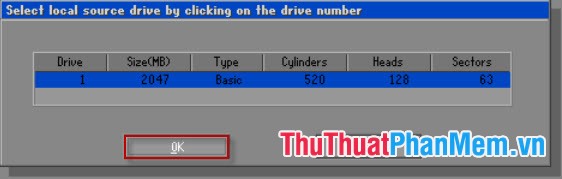
Bước 8: Đặt tên và chọn nơi để lưu trữ file Ghost tạo ra rồi nhấn Save. Để lưu file Ghost tạo ra bạn hãy chú ý dung lượng phân vùng chứa file Ghost đó phải còn đủ chỗ trống.
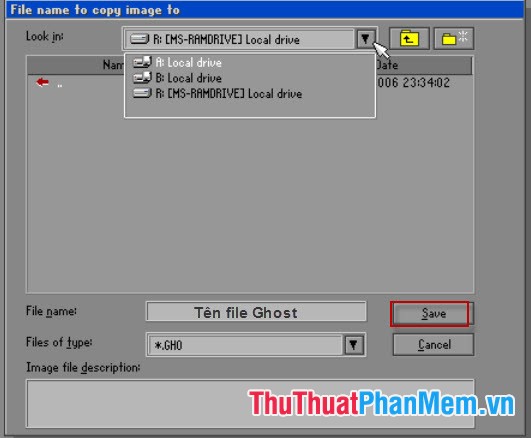
Bước 9: Xuất hiện bảng thông báo hỏi bạn muốn chọn nén file Ghost này dưới dạng nào? Nhấn chuột chọn High (nén file Ghost ở mức độ cao).

Nhấn Yes để chương trình tạo file Ghost bắt đầu thực hiện.
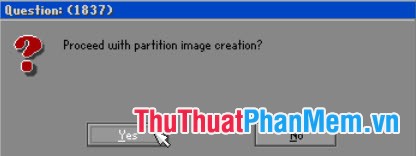
Quá trình này nhanh hay chậm phụ thuộc vào dung lượng của file Ghost được tạo ra. Đợi chương trình hoàn thành xong, Restart lại máy và kiểm tra file Ghost vừa được tạo ra.
Như vậy là file Ghost đã được tạo mới hoàn toàn và bạn có thể dùng tới nó để phục hồi cần thiết.